仕事では、ほぼWindowsパソコンでの作業をしていますが、プライベートでは、自宅でiOSのiPad Retina 64GBとAndroidのNexus 7 32GBで、手軽に動画やネット閲覧を楽しんでいます。
モバイル端末としては、Windowsタブレットも所持してますが、屋外への持ち出しは、手軽なiPadやNexus 7が活躍していますね。
今回のCLIDE 7は、いろいろ活躍できそうなタブレットでレビューが楽しみです。
タブレットは、パソコンとしての機能と、モバイル機能が肝ですので、屋外に持ち出してのレビューをしたいと思います。
CLIDE 7 レビューの記録:
●2014/09/14 追記 壁紙変更
●2014/06/01 追記 モバイル・操作性の比較
●2014/05/31 追記 アクセサリーの豊富さ
●2014/05/27 追記 「CLIDE 7」の魅力とアドバンテージ
●2014/05/25 追記 「CLIDE 7」とその他のタブレットとの比較
●2014/05/21 初回レビューアップ
パッケージとタブレット本体の大きさが同じ大きさなので、案外とパッケージが小さく感じます。 いよいよ開封になります。
パッケージには、CLIDE7本体、取扱説明書、ACアダプタ(USB充電対応)、USBケーブル、McAFEE モバイルセキュリティーが入っています。
どのメーカーの製品も基本的には、この構成なんですね~ 至ってシンプルです。
まずは充電をしないといけませんね~
しばらく充電タイムとします。
電源ボタンを押してみましたら、サクッとインテルのロゴがでました。
『インテル入ってる』っていう、証ですね。
右側面には、音量コントロール、電源ボタンが並びます。
反応も良くて良いです。
このあたりは、どのメーカーも共通なので使い勝手など問題無いですね。
CLIDE 7の本体上部には、UltraStickスロット、microUSB、ヘッドフォン端子、microSD 、ミニHDMIポートが並んでいます。背面には、500 万画素カメラが配置されています。
Nexus7(2012)には、背面カメラが装備されていないんですよね、だから、CLIDE 7の背面カメラには、とても期待しています。
スピーカーは、ステレオタイプですね。
本体側面の、黄色で囲った部分には、金属が埋め込まれており、金属なんですが、滑り止めのような感覚で持ち易いつくりになっています。
充電も済んだので、セットアップをしていきたいと思います。 手順は、表示される通りに進めば問題なく完了していくことができます。
電源を入れると、インテルのロゴが出てきました。
※キャプチャー画像は、電源ボタンと音量ボタン小を同時押しで、撮ることができます。
日本語の設定をします。 英語では、不安ですからね。
Googleアカウントの有無を聞いてきました。 Googleアカウントは持っているので、はいを選択して進めていきます。
表示される通りに、問題なく進めて行けました。
セットアップは無事に完了しました。
使いやすいようにするため、必要と思うアプリを入れていきます。 Google日本語入力とか、ZIGSOWウルトラブックとか、ベンチマークアプリとか、いろいろ入れちゃいます。
※左下に、『Safe mode』 表示が見えますが、これがあとで、一瞬悩む結果になります(笑)
ZIGSOWのウルトラブックの比較ツールのアプリは、一番に入れておきましたよw
Google日本語入力のアプリは、WindowsデスクトップやノートPCや他のタブレットにも入れていますので、このCLIDE 7にも入れておきましょう。
これって必須のアプリのように思いますね。
使うにあたっては、PDFデータを見ることができるアプリを入れないといけません。
Adobe Readerをインストールしました。
※左下の『Safe mode』 表示を消しました。 Safe mode、これが消えたので、入れたアプリを使えるようになりました。
怪しいアプリを入れて場合や、人にアプリの内容を見られたくない場合には、Safe modeにしたら良いようですね。 McAFEE モバイルセキュリティーを入れて、セキュリティーもOKにしておきます。
microSDカードを使って、容量不足をカバーできそうです。
16GBのmicroSDカードで8GB+16GB=24GBに!
microSD カードは、差し込むと出っ張りなく収まりました。
CLIDE 7はコストパフォーマンスが高いタブレットですよ~
現在、私が所持しているタブレットとPCを、並べてみました。 今回、AndroidタブレットのCLIDE 7とNexus 7、iOSのiPad Retinaの3種を比較レビューしていくことになります。
表の見方としては、タブレット限定として見ています。
・赤色の表示:70,000~は絶対買わない価格。
・黄色の表示:50,000~70,000円は少し考えちゃう価格。
・緑色の表示:30,000~50,000円は買っちゃうかもしれない価格。
・青色の表示:30,000円以下が絶対買っちゃうベストな価格、として考えています。
50,000円以内なら、タブレットとして購入してもいいのかなと思っています。
それ以上であれば、ノートPCとしての価格帯だろうと思います。
それにしても、CLIDE 7はコストパフォーマンスが高そうですね。
CLIDE7、Nexus7(2012)、iPad Retina この3種のタブレットのスタイルの比較ですが、
どう比較・検証したら良いのか悩むところです。
ひとつ言えるのは、スタイルの良し悪しは直感ですね。
・・・ってことは、表と裏の見た目ですかね。
表と裏、重ねてみたり、本体裏のカラーってのも決め手ですかね。いろいろ考えてみました・・・
iPad Retinaは、アルミの質感といい、やはり良いですよ。
価格だけのものはありますよね。
Nexus7(2012)は、ブラックのラバー調の感じでなかなか良いです。
CLIDE7は、ホワイトって言うことで、若干汚れが着き始めてきました・・・
少し気になるんですよね~
同じ画像データでの検証:
画像は、公正を期すために同じデータを用いての検証としてみます。
ここで使用する画像データは、弥山に登ってから下山する際にiPadで撮った画像で検証します。
Google ドライブでデータを共有して、表示させました。
ここに載せてあるデータは容量を縮小させています。
画面解像度は、CLIDE7は、1024x600、TFT液晶。
Nexus7(2012)は、1280x800、IPS液晶。
iPad Retinaは、2048x1536、IPS液晶。
結果は、液晶をカメラで撮影すると、CLIDE7だけ横方向からだと、同じ画像なのですが、コントラストが強くなり、他より暗い感じになります。
同じ動画データでの検証:
動画は、Perfume - レーザービームを使いました。
メリハリのある映像なので、違いが分かりやすいかもしれませんね。
予想は・・・分かりません(笑)
結果は、動画では、そんなに差はないように思えます。引き分けですね。
自宅では、タブレットで音楽を聞くことは少ないのですが、音にはこだわりたいですね。
出張時の新幹線の移動などでは、音楽を聞くことも多いですからね。
直接本体のスピーカーから聴くのではなくて、お気に入りのBOSEのヘッドフォンで聴きます。
今回のレビューでは、モノラルスピーカー、ステレオスピーカーの差があったりしますが、ヘッドフォンでの検証を重視していきます。
CLIDE7は、本体はステレオタイプです。シャキシャキ感がありいい感じですが、高音が強いので長時間の使用は疲れそうです。 ヘッドフォンを使うと、ガラリと趣が変わり、低音域から高音域まできれいに出ているようです。
人によっては、メリハリシャキシャキ感もあり、好みが分かれるかもしれません。
私は気に入りましたよ。良い音だと思います。
Nexus7(2012)、iPad Retinaについては、本体スピーカーはモノラルです。 低音域から中音域までが強く出ていて、聴きやすいような感じですね。
ヘッドフォンでも、聴きやすい感じです。私は、もう少しシャキシャキ感は欲しいですが(笑)
モバイル性を考えると、ズバリ 7インチか、10インチかの選択ですね。
これは、明らかに7インチの方が持ち出す頻度が多いですね。
しかも、背面カメラがついてるCLIDE7が、一番多くなると思います。
実は、操作であれば便利なのにと思うのが、iPad Retinaに付いているホームボタンです。
これがあると、操作がしやすいと思うのですが。
Windowsタブレットには、Windowsのボタンがありますよね。
Androidにも付けてもらうってことはできないんでしょうかね(笑)
ビジネス用途で考えると、プロジャクターに映しだすとか考えますが、私が仕事でよく使うのは、PDFデータをタブレットで見ることですね。
パソコンと違って、調度良い大きさで見られるし、使いやすいですね。
同じデータを見てみると、表示する大きさが微妙に違うことが分かりますね。
見易さから言うと、iPad Retina、CLIDE7、Nexus7(2012)の順で表示が大きくて見やすい順になりますね。
アクセサリーの有り無しってのも、聞き選びのポイントになりますよね。購入して、アクセサリーが少ないと少し残念な感じもします。
CLIDE7はどうかというと、ほぼ無かったのでした。
これから、出てくるんでしょうかね。
期待しておきます!
液晶保護フィルムはどうしても貼っておきたいので、iPad mini用のものを適当にカットして使用したいと思います。
若干、四隅のカーブが変ですが気にしません(笑)
適当にカットしてますので、こんなもんでしょうね~
まあまあ、きれいに貼れました、あとは専用ケースがほしいですね。
Nexus7(2012)、 iPad Retinaのアクセサリーは?
Nexus7(2012)については、まだまだ沢山ありますね。
安価なものから、しっかりしたものまで沢山あって良いですね。
iPad Retinaについては、さすがに多いようですね。
こちらも、安価なものから、しっかりしたものまでいろいろですね。
ベンチマーク MikuMikuBench:
CLIDE7とNexus7のMikuMikuBenchを使ってのベンチマーク比較で、スマホの性能が高いかどうかを見ることができます。
それと、初音ミクにいろんなポーズや動きをさせることもできちゃいますね。
3Dですので、上から横から○からも眺めることもできますよ(*^^*)
どんなBenchmark対決かというと・・・
CLIDE7:インテル Atom プロセッサー Z2520 1.2GHz(2コア4スレッド)
Nexus 7:NVIDIA Tegra 3モバイルプロセッサー(クアッドコア稼動時最大1.2GHz)(4コア)
これは、ほぼ互角になるのではと予想しました。
結果は、左 CLIDE7 [60.28]fps、右 Nexus 7 [60.80]fpsとなりました。
Nexus 7の方が、少しだけ性能が高いという結果でした。
ほぼ互角と言っていいんでしょうね。
でも、インテルの方が負けちゃったんですね・・・
ベンチマーク AnTuTu Benchmark:
次は、AnTuTu Benchmarkで世界中の端末と自分の端末のスペックを比較できるベンチマークアプリですね。
ベンチマークは、メモリ性能やCPU性能、2D・3Dの描写性能など合計で8項目をテストしてスマホの総合スコアを算出してくれます。
結果は、CLIDE7 [15147] : Nexus 7 [13880]となりました。
これは、CLIDE 7の方が、性能が高いという結果でした。
iPadとの対決については、比較するベンチマークアプリが無いために、できませんでした。
背面カメラの実力比較:
CLIDE7 とiPadには、背面カメラがついています。
でも残念ながらNexus 7(2012)には、付いてないのですよね。
よく持ち出すのは、iPadではなくて、Nexus 7の方が持ち出す機会が多いのですが、背面カメラが有ると便利なんですがね~と思ってました。
なので、CLIDE7については、期待しています。
背面カメラの比較については、CLIDE7とiPad Retinaを実際に同じ風景で撮影してみることにします。 晴れた屋外での使用ですので、何らか差が出ると思います。
CLIDE7は、500 万画素です。少し赤みがかった画像になりましたね。
少しコントラストが効きすぎです。
iPad Retinaは、500 万画素です。
同じ画素数ですが、屋内で撮る限りは、画像がiPad Retinaの方が明るいですね。
予想としては、iPad Retinaの方が上でしょうね。
両方の画像を比較すると、結果は、iPad Retinaの方が、明るく画像がきれいですね。
でも、私にとっては、背面カメラが付いていて、7インチのCLIDE7の方が、持ち出しやすいので好きなんですよね(笑)
各タブレットの背面カメラ画像比較:
CLIDE7:500 万画素で、iPad Retina:500 万画素の背面カメラで、同じ場所をとってみました。どんな感じに見えるか、タブレットで確認してみます。
CLIDE7は若干暗めの画像に仕上がっています。見え方も悪く無いですね。
iPad Retinaの方は、明るい画像に仕上がっています。
CLIDE7は、若干暗めので、少しコントラストが強めになっていて、横方向から見ると赤みが入りますね。どの画像も明るい部分が若干赤みがかかっています。CLIDE7がTFT、iPad RetinaはIPS液晶画面の違いがこれは明らかにありますね。
でも価格を考えると、この差は仕方ないものであると思います。反対にCLIDE7の液晶をIPS液晶に仕様変更しても、十分に費用対効果をかけても、パフォーマンスはあると思いますよね。
いろいろと比較検証しましたが、50点満点で評価してみました。
スタイル: iPad Retinaに軍配、CLIDE 7はブラックバージョンが欲しいですね。
画像・動画: 動画はイーブン、画像の方で差がでました。
音: 本体スピーカー、ヘッドフォンともに、CLIDE 7が一番良いですね。
モバイル・操作性: モバイルでは7インチが良い、操作性はiPad Retinaが上ですね。
ビジネスユース: 画面の大きさ、見易さからiPad Retinaです。
アクセサリー: iPad Retinaが一番多いですね。
コスパ: 圧倒的に、CLIDE 7ですね。
手軽に屋外に持ちだしたい、コスパの高いタブレットですよ(^^♪
自分流の楽しみ方と言えば、ビデオクリップを楽しむことですね。
お気に入りのPVを、SDカードにいっぱい入れています(笑)
出張であるとか、旅行とか移動時に退屈しないように、豊富に用意してます。
それをWi-Fiで飛ばして、タブレットで観て楽しんでいます。タブレットでコードが付いている機器は使いたくないですからね~
それには、IOデータのWFS-SR01が優れものでとても使いやすいです。
Perfume、宇多田ヒカル、ZARD、AKB48ほか・・・
バリエーションも豊富に・・・
映画なんかも入れておくのもいいかも(笑)
伊藤博文が「日本三景の一の真価は頂上の眺めにあり」と絶賛した宮島弥山に登ってみます。
周辺海域(瀬戸内海)と島全体として、瀬戸内海国立公園内に位置していて、弥山の山麓は、ユネスコの世界遺産「厳島神社」の登録区域の一部となっています。
平安時代の大同元年(806年)に空海(弘法大師)が弥山を開山し、真言密教の修験道場となったと伝えられています。
CLIDE 7のカメラで撮影してみようと思います。
画像は小さく加工してあります。
紅葉谷公園からロープウェイで上がっていっています。
紅葉谷駅から宮島ロープウエーに乗り、獅子岩駅で下車し山頂に登ることができます。
ロープウェイも1回ほど乗り継ぎがあるんですよ。
ロープウェイから降りたら次は頂上を目指して登山です。
伊藤博文が「日本三景の一の真価は頂上の眺めにあり」と絶賛したらしい。
宮島弥山 不消霊火堂(きえずのれいかどう)です。
大同元年(806年)、空海が宮島で修行をした時に焚かれた護摩の火がおよそ1,200年間、昼夜燃え続け、元火の絶えない霊火。
広島平和記念公園の平和の灯の元火の一つとなった。
消えることのない神秘の灯。大茶釜の湯は、万病に効く霊水と言われている。
もちろん、この機会に頂きました~
弥山下山中に海を見下ろした風景。
瀬戸内海に点在するたくさんの島々が一望できるんですよね。
パノラマ機能を使ってみました
出掛ける時には、できるだけカメラを持って出かけています。
今回は、Nikon D5100 18-105 VR一眼を持ちだしました。
カメラを持って写したら、どんな具合で撮れたかを確認したいですよね~。
なので、Eye-Fiカードを使ってみました。
弥山から下山して、藤い屋でお茶を頂きました~ 毎回、ここで一息ついています。
Nikon D5100から、Eye-Fiでデータを、CLIDE7に転送して確認してみました。
すごに確認できるって便利なんですよね。
こんな感じでタブレットに転送されます。
写すと勝手に転送されるので、見ながら撮影も良いかもしれません(笑)
多分そんなことはしないけどね!
あくまでも私のセンス、直感での評価になりますので、ご了承ください。
カメラ画像、液晶を除くと、上級機に勝てると思いますね。
CLIDE 7はコストパフォーマンスが高くて、手軽に持ち出せる、モバイルユースにちょうど良いタブレットです。
音は良いですね~気に入りましたよ、BOSEで楽しめそうです(^^♪
コスパで選ぶなら、CLIDE 7は最強かもしれません。
その後の様子
こんな壁紙もあったんですね。
なかなか凝っていて、水面の動きがあって趣があっていいかもしれませんね~












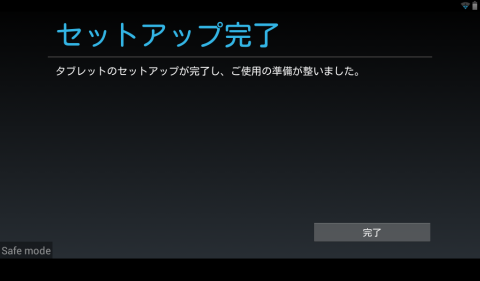


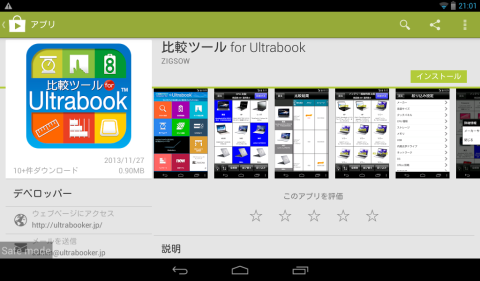





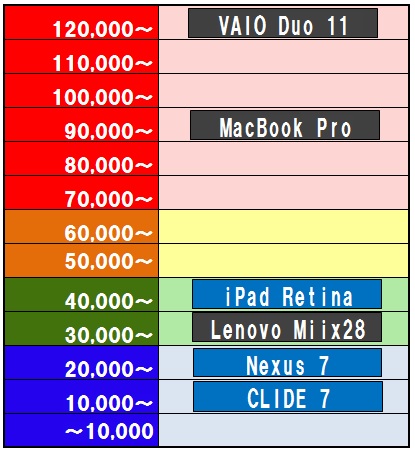
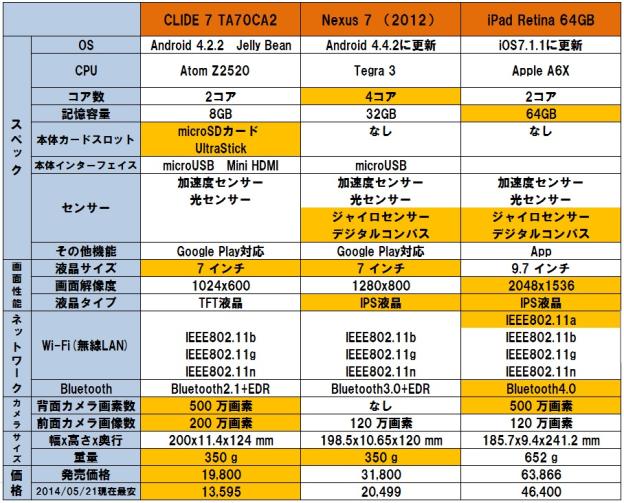





























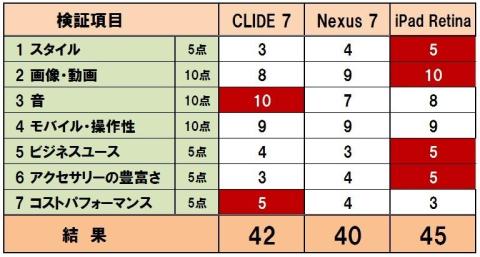












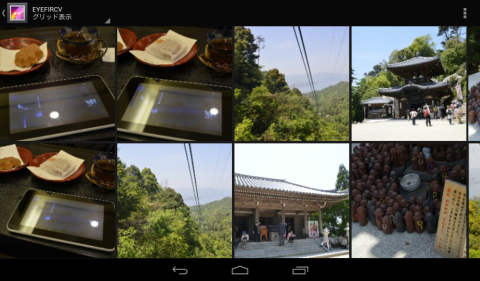


きりん太さん
2014/10/09
タブレットは電子書籍とか見るのがメインだし、十分ですね!
買っちゃおうかな。
みっちゃんさん
2014/10/09
コメントありがとうございます~
Androidタブレットって、PCと違い、取り出してすぐに使えて便利ですよね。
電子書籍見るのにもホント良いですね。